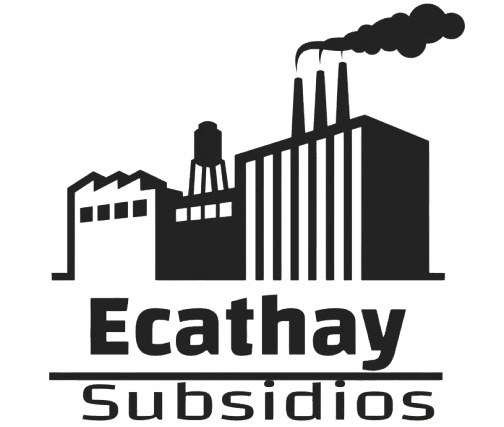Cómo Ajustar, Recortar y Guardar tu Nueva Foto en WhatsApp
Cambiar tu imagen de perfil en WhatsApp es una forma rápida de actualizar tu presencia digital. Pero más allá de subir una foto, es importante saber cómo ajustarla correctamente para que se vea bien en todos los dispositivos.
Muchas veces elegimos una buena imagen, pero si no la recortamos o centramos adecuadamente, puede perder impacto. WhatsApp ofrece herramientas básicas para modificar tu foto antes de guardarla, tanto en Android como en iPhone o versión Web.
En esta guía paso a paso, te explicamos cómo seleccionar, recortar, centrar y guardar tu nueva imagen de perfil en WhatsApp, asegurándote de que se vea clara y profesional.
Seleccioná una imagen desde tu galería o cámara
Antes de ajustar la foto, lo primero es elegir una imagen que quieras usar como perfil. WhatsApp te permite subir imágenes desde la galería del celular o tomar una nueva con la cámara.
En Android, abrí WhatsApp, tocá los tres puntos y andá a “Ajustes”. Luego tocá tu foto y seleccioná el ícono de la cámara. Te dará la opción de elegir desde la “Galería” o usar la “Cámara”.
En iPhone, accedé a “Configuración” en la parte inferior derecha, tocá tu imagen y presioná “Editar”. Seleccioná “Cambiar foto” y luego “Tomar foto” o “Elegir foto”. Asegurate de que esté bien enfocada.
Ajustá la imagen al formato circular de WhatsApp
Una vez seleccionada la imagen, WhatsApp te mostrará una previsualización circular. Este es el momento para mover la imagen y ajustar su encuadre, ya que solo se mostrará la parte visible dentro del círculo.
Usá tus dedos para desplazar la imagen hacia arriba, abajo o los lados, según lo que querés que se vea. También podés hacer zoom con los dedos para acercar o alejar.
Es fundamental que el rostro o el elemento principal esté centrado dentro del círculo. Evitá dejarlo muy en los bordes o recortar partes importantes, como los ojos o el fondo que da contexto.
Recortá correctamente para lograr una buena composición
El recorte no solo mejora la estética, sino que también permite una presentación más clara. Evitá que tu foto se vea con demasiado fondo o elementos innecesarios en los márgenes.
Si la imagen original es rectangular, WhatsApp la adaptará al formato circular automáticamente. Por eso es importante que ajustes el zoom y la posición para encuadrar lo esencial.
Si la foto tiene texto o varios elementos, es probable que no se vean bien en el círculo. En ese caso, te conviene editarla previamente en una app externa para recortarla al tamaño adecuado antes de subirla.
Confirmá los cambios y guardá tu nueva imagen
Una vez que estés conforme con la posición y el recorte, tocá en “OK” o “Guardar” para confirmar. WhatsApp aplicará los cambios de forma automática y la imagen quedará como tu nuevo perfil.
La nueva foto se actualizará al instante y será visible para todos tus contactos, según tu configuración de privacidad. No es necesario hacer más pasos ni esperar confirmaciones.
Si en algún momento querés cambiarla nuevamente, podés repetir el proceso sin límites. Solo asegurate de tener una conexión estable y la app actualizada para evitar errores.
Consejos para editar la imagen antes de subirla
Si querés un resultado más profesional, podés usar aplicaciones de edición de fotos como Snapseed, Canva, Lightroom o incluso editores básicos de tu teléfono. Estas herramientas te permiten mejorar el brillo, contraste y recortar manualmente.
Antes de subir la imagen a WhatsApp, ajustá el tamaño para que encaje bien en el formato circular. Muchas apps te permiten aplicar una máscara circular de previsualización.
También podés desenfocar el fondo o aplicar un marco sutil para dar un toque más pulido. Recordá no exagerar con filtros o efectos que dificulten el reconocimiento de tu imagen.
Cómo cambiar o eliminar la imagen si no te convence
Si después de subir la nueva imagen de perfil no te gusta cómo quedó, podés cambiarla en cualquier momento. Simplemente repetí los pasos anteriores y seleccioná otra foto.
También tenés la opción de eliminar la imagen directamente. En Android, andá a tu perfil, tocá la imagen, luego el ícono de cámara y elegí “Eliminar foto”. En iPhone, tocá “Editar” y luego “Eliminar”.
Esto dejará tu perfil sin imagen, y dependiendo de tu configuración de privacidad, tus contactos verán solo el ícono genérico de WhatsApp. Es útil si querés mantener un perfil más discreto.
Verificá la visibilidad de tu foto de perfil
Después de guardar tu nueva imagen, es recomendable verificar si tus contactos pueden verla. Andá a Ajustes > Privacidad > Foto de perfil, y seleccioná quién puede verla: “Todos”, “Mis contactos” o “Nadie”.
Elegir “Todos” hará que cualquier persona que tenga tu número pueda ver tu imagen. Con “Mis contactos”, solo quienes estén en tu agenda la verán. Y con “Nadie”, tu perfil no mostrará ninguna foto.
Esta configuración es clave si querés controlar tu privacidad y evitar que personas desconocidas vean tu foto. Cambiarla no afecta la imagen en sí, solo su visibilidad.
Conclusión
Ajustar y recortar tu foto de perfil en WhatsApp es un paso esencial para que tu imagen se vea clara, centrada y profesional. WhatsApp facilita esta tarea con herramientas simples dentro de la app.
Con solo unos minutos, podés seleccionar, encuadrar y guardar una imagen que represente tu identidad personal o profesional. Además, podés editarla previamente para obtener mejores resultados.
Siguiendo este paso a paso, asegurás que tu foto de perfil cause una buena impresión y se vea perfecta en todos los dispositivos. Ahora solo queda probarlo y actualizar tu imagen.